Klausimas
Problema: kaip ištaisyti EasyAntiCheat.sys BSOD sistemoje Windows?
Sveiki, kartais, kai paleidžiu Apex Legends, mano kompiuteris sugenda į mėlyną ekraną ir nurodo EasyAntiCheat.sys. Taigi spėju, kad tai sukėlė Easy AntiCheat, nors nesu tikras, kaip tai išspręsti. Naudoju Windows 10. Ačiū už pagalbą.
Išspręstas atsakymas
„Apex Legends“, „Fornite“ ir „Far Cry 5“ yra tarp kelių labai populiarių pavadinimų, kuriuose naudojama „EasyAntiCheat“ – Daugelis žaidėjų tikriausiai yra matę, kad jie veikia fone, kad ir kur paleidžiamas konkretus žaidimas. Nepaisant to, kai kurie žmonės nėra visiškai tikri arba nežino, ką jis daro, ir pastebi tik tada, kai jis pradeda kelti problemų. Šiuo atveju kalbame apie EasyAntiCheat.sys Blue Screen
[1] gedimų problema, atsirandanti įvairiomis aplinkybėmis.Daugeliu atvejų vartotojai teigė, kad gedimai yra gana atsitiktiniai ir gali įvykti bet kuriuo metu, kai paleidžiamas ir žaidžiamas priklausomas žaidimas. Kai kuriais ekstremaliais atvejais žaidėjai teigė, kad EasyAntiCheat.sys gedimas įvyksta iškart paleidus žaidimą, todėl jo negalima žaisti.
Taigi, kas sukelia šias avarijas? EasyAntiCheat yra nepriklausomo kūrėjo sukurtas įrankis, kurį naudoja daugelis žaidimų kūrėjų neleisti vartotojams sukčiauti internetinių žaidimų aplinkoje, o tai jiems būtų nesąžininga pranašumas. Tai gali sustabdyti kodų aktyvavimą, nors tai ne visada veikia, nes robotai ir kiti apgavikai buvo pastebėti paveiktuose žaidimuose.[2]
Nenuoseklus jo veikimas nėra vienintelė problema, kuri vargina programą, nes vartotojai taip pat pranešė apie tokias problemas kaip „Nepavyko pradėti žaidimo“ Battlefield 2042 arba Aptiktas žaidimo saugumo pažeidimas jo sukeltų klaidų. Taigi, jei patekote į EasyAntiCheat.sys Blue Screen, jūs nesate vieni.
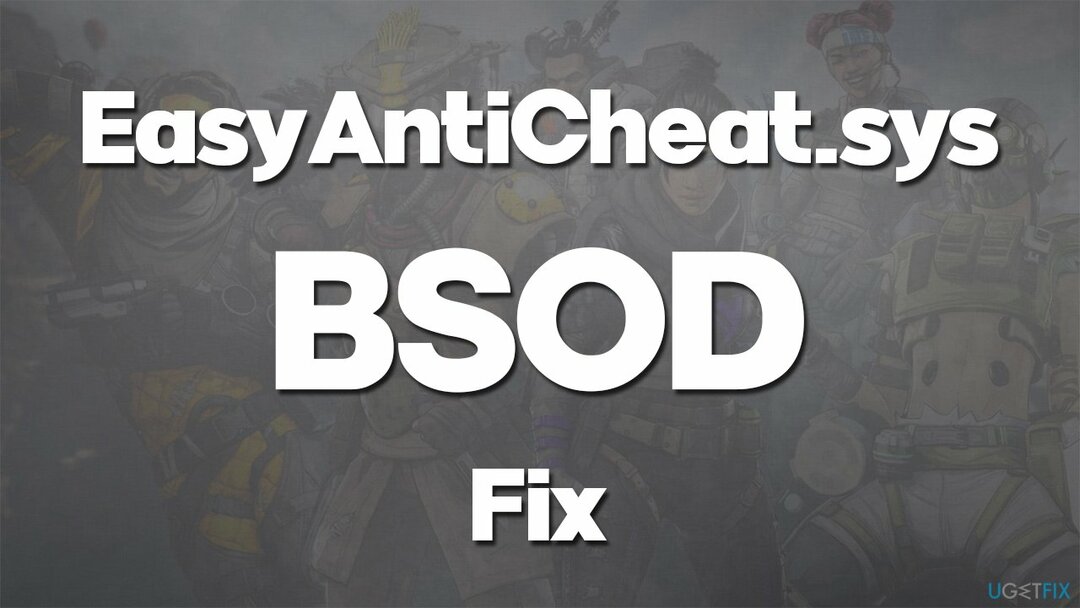
Kad išspręstumėte problemą, gali tekti pataisyti arba iš naujo įdiegti „EasyAntiCheat“. Kai kuriais atvejais strigtis gali sukelti prieštaringa programinė įranga, veikianti fone, pvz., kovos su kenkėjiškomis programomis įrankiai (programa yra įdiegta sistemos branduolyje, todėl ji gali būti traktuojama kaip a rootkit[3] kai kurie AV).
Bet kuriuo atveju mes pateikiame visus toliau nurodytus sprendimus. Prieš tai darydami rekomenduojame atlikti nuskaitymą naudojant galingą kompiuterio taisymo ir priežiūros priemonę Reimage„Mac“ skalbimo mašina X9, nes tai gali sutaupyti šiek tiek laiko ir atlikti daugelį patikrų už jus automatiškai, galiausiai išspręsdama pagrindinę problemą, sukeliančią EasyAntiCheat.sys BSOD.
1 sprendimas. Atnaujinkite savo GPU tvarkykles
Norėdami taisyti sugadintą sistemą, turite įsigyti licencijuotą versiją Reimage Reimage.
Tvarkyklės yra vienas iš jūsų operacinės sistemos elementų ir yra nepaprastai svarbios. Todėl įsitikinkite, kad vaizdo plokštės tvarkyklės yra atnaujintos:
- Tipas Atnaujinti „Windows“ paieškoje ir paspauskite Įeikite
- Spustelėkite Tikrinti, ar yra atnaujinimų
- Spustelėkite Peržiūrėkite pasirenkamus naujinimus
- Surask Tvarkyklės atnaujinimai skyrių, pažymėkite žymimuosius laukelius ir spustelėkite Atsisiųskite ir įdiekite
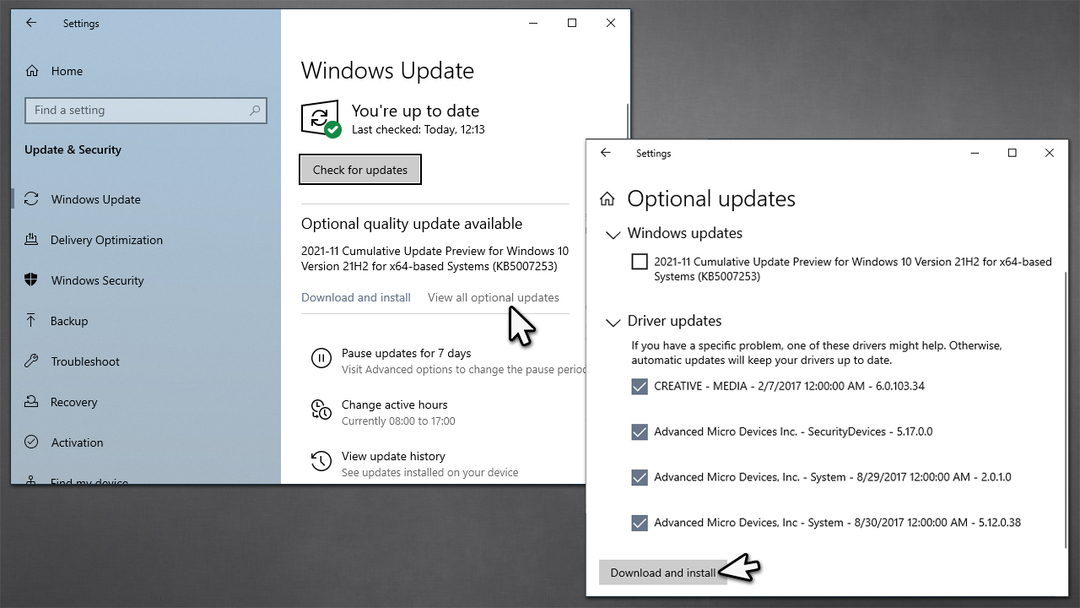
- Perkrauti savo kompiuterį.
„Windows“ ne visada randa visas naujausias jūsų aparatinės įrangos tvarkykles. Todėl rekomenduojame patikrinti savo aparatūros gamintojo svetaines arba naudoti DriverFix kad būtų įdiegtos visos naujausios visų kompiuterio komponentų tvarkyklės.
2 sprendimas. Išjunkite arba pašalinkite trečiosios šalies programinę įrangą
Norėdami taisyti sugadintą sistemą, turite įsigyti licencijuotą versiją Reimage Reimage.
Saugos programinė įranga yra viena iš pagrindinių priežasčių, kodėl gali įvykti gedimai. Todėl rekomenduojame laikinai išjungti arba pašalinti iš įrenginio visą trečiosios šalies saugos programinę įrangą, kad pamatytumėte, ar tai padeda išspręsti situaciją.
Jei tai yra problemos kaltininkas, turėtumėte įtraukti EasyAnti-Cheat ir atitinkamą žaidimą į išimčių sąrašą. Peržiūrėkite instrukcijas, pateiktas saugos programinės įrangos tiekėjo oficialioje svetainėje.
3 sprendimas. Rankiniu būdu ištrinkite easyanticheat.sys
Norėdami taisyti sugadintą sistemą, turite įsigyti licencijuotą versiją Reimage Reimage.
Kai kurie vartotojai teigė, kad rankiniu būdu ištrynus susijusį failą, problema buvo išspręsta. Tam turėsite turėti administratoriaus teises:
- Paspauskite Win + E atidaryti Failų naršyklė
- Eikite į Žiūrėti skirtuką ir įsitikinkite, kad Paslėpti daiktai parinktis pažymėta
- Eikite į šią vietą ir ištrinkite failą:
C:\\Programų failai (x86)\\Easy Anti Cheat\\easyanticheat.sys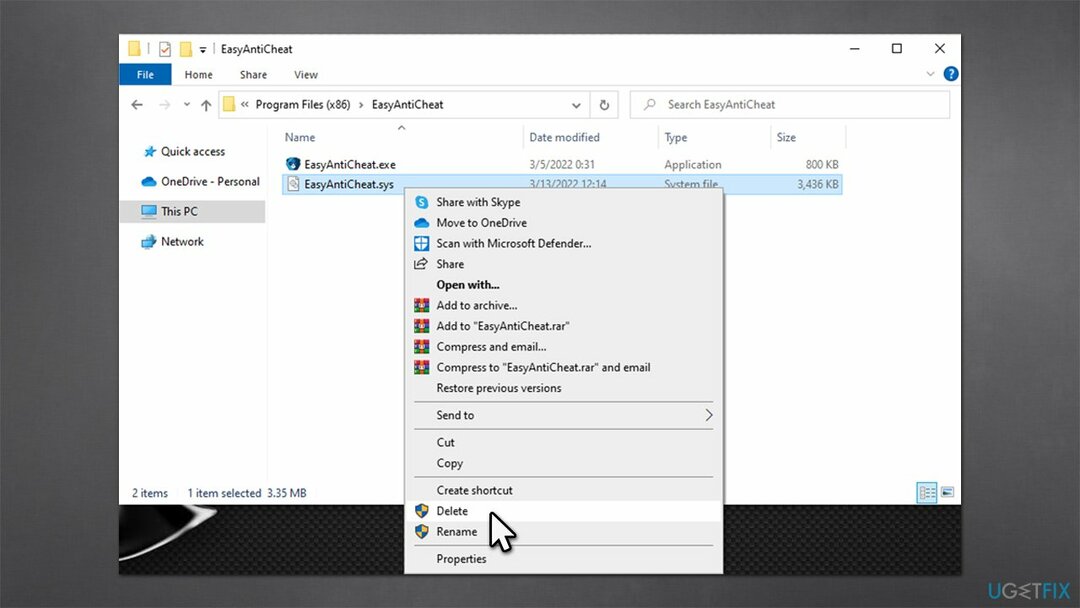
- Jis turėtų būti sukurtas iš naujo, kai vėl paleisite žaidimą.
4 sprendimas. Pataisykite arba iš naujo įdiekite „EasyAntiCheat“.
Norėdami taisyti sugadintą sistemą, turite įsigyti licencijuotą versiją Reimage Reimage.
Norėdami rasti aplanką EasyAntiCheat, turite eiti į aplanką, kuriame yra įdiegtas jį naudojantis žaidimas. Jei naudojate „Steam“, galite dešiniuoju pelės mygtuku spustelėkite žaidimą ir pasirinkite Tvarkyti > Naršyti vietinius failus.
- Dešiniuoju pelės mygtuku spustelėkite EasyAntiCheat_Setup.exe ir rinkti Paleisti kaip administratorius
- Čia iš sąrašo pasirinkite žaidimą, dėl kurio kompiuteris sugenda, ir spustelėkite Remonto tarnyba
- Vykdykite ekrane pateikiamus nurodymus ir paleisti iš naujo jūsų sistema
- Jei tai nepadėjo, galite naudoti Pašalinkite mygtuką tame pačiame lange.
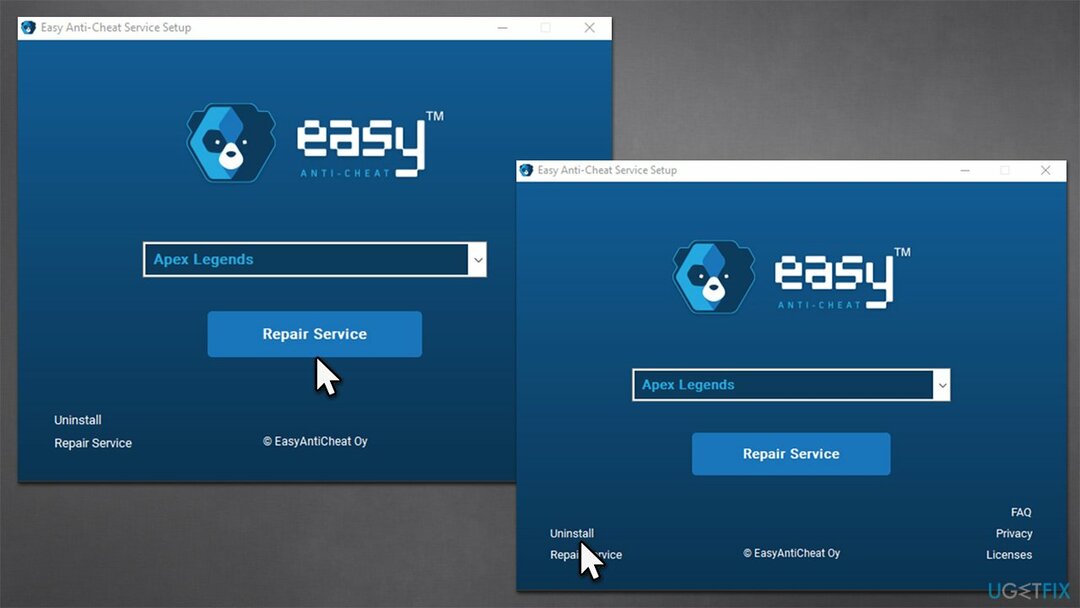
5 sprendimas. Pabandykite pataisyti sugadintus sistemos failus
Norėdami taisyti sugadintą sistemą, turite įsigyti licencijuotą versiją Reimage Reimage.
Sugadinti sistemos failai gali būti gedimų priežastis. Paprastai galite juos pataisyti paleisdami komandą per padidintą komandų eilutę.
- Tipas cmd „Windows“ paieškoje
- Dešiniuoju pelės mygtuku spustelėkite Komandinė eilutė ir rinkti Paleisti kaip administratorius
- Kada Vartotojo abonemento valdymas pasirodo, spustelėkite Taip
- Naudokite šias komandų eilutes, paspausdami Įeikite po kiekvienos (įsitikinkite, kad laukiate, kol kiekviena komanda bus tinkamai įvykdyta):
sfc /scannow
DISM /Prisijungęs /Išvalymo vaizdas /Patikrinkite sveikatą
DISM /Prisijungęs /Išvalymo vaizdas /ScanHealth
DISM /Prisijungęs /Išvalymo vaizdas /Sveikatos atkūrimas -
Perkrauti jūsų sistema.
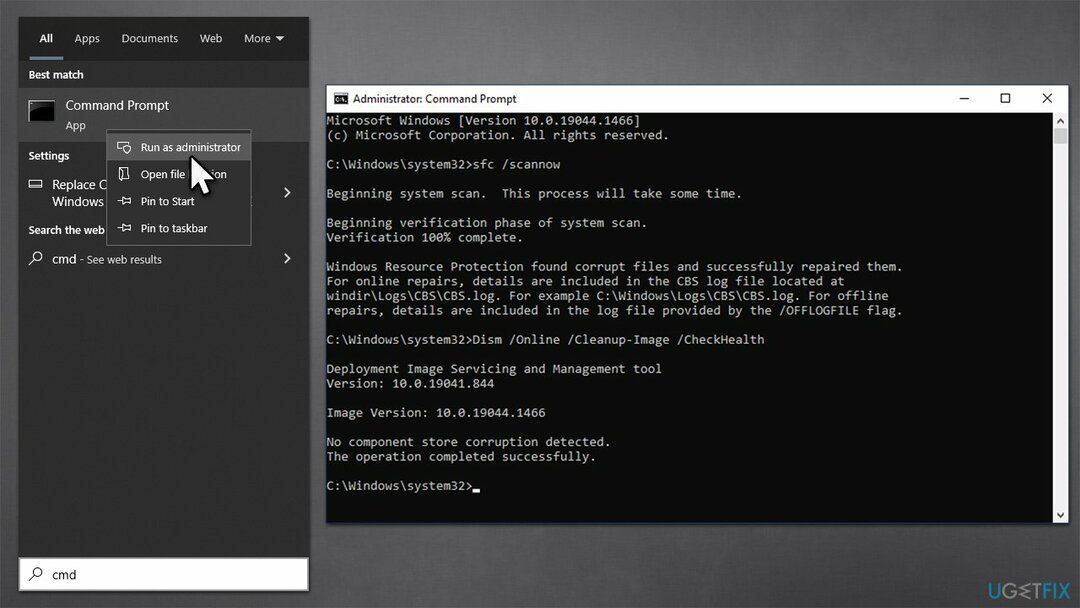
Automatiškai ištaisykite klaidas
ugetfix.com komanda stengiasi padaryti viską, kad padėtų vartotojams rasti geriausius sprendimus, kaip pašalinti klaidas. Jei nenorite kovoti su rankinio taisymo būdais, naudokite automatinę programinę įrangą. Visi rekomenduojami produktai buvo išbandyti ir patvirtinti mūsų profesionalų. Įrankiai, kuriuos galite naudoti klaidą ištaisyti, išvardyti toliau:
Pasiūlyti
daryk tai dabar!
Atsisiųskite „Fix“.Laimė
Garantija
daryk tai dabar!
Atsisiųskite „Fix“.Laimė
Garantija
Jei nepavyko ištaisyti klaidos naudojant Reimage, kreipkitės pagalbos į mūsų palaikymo komandą. Praneškite mums visą informaciją, kurią, jūsų manymu, turėtume žinoti apie jūsų problemą.
Šiame patentuotame taisymo procese naudojama 25 milijonų komponentų duomenų bazė, kuri gali pakeisti bet kokį pažeistą ar trūkstamą failą vartotojo kompiuteryje.
Norėdami taisyti sugadintą sistemą, turite įsigyti licencijuotą versiją Reimage kenkėjiškų programų pašalinimo įrankis.

Privati interneto prieiga yra VPN, kuris gali užkirsti kelią jūsų interneto paslaugų teikėjui vyriausybė, o trečiosios šalys negalės stebėti jūsų prisijungimo ir leidžia jums likti visiškai anonimiškais. Programinė įranga teikia specialius serverius, skirtus torrentams ir srautiniam perdavimui, užtikrindama optimalų našumą ir nelėtindama jūsų. Taip pat galite apeiti geografinius apribojimus ir be apribojimų peržiūrėti tokias paslaugas kaip „Netflix“, BBC, „Disney+“ ir kitas populiarias srautinio perdavimo paslaugas, nepaisant to, kur esate.
Kenkėjiškų programų atakos, ypač išpirkos reikalaujančios programos, kelia didžiausią pavojų jūsų nuotraukoms, vaizdo įrašams, darbo ar mokyklos failams. Kadangi kibernetiniai nusikaltėliai naudoja patikimą šifravimo algoritmą duomenims užrakinti, jo nebegalima naudoti tol, kol nebus sumokėta išpirka bitkoinais. Užuot mokėję įsilaužėliams, pirmiausia turėtumėte pabandyti naudoti alternatyvą atsigavimas metodus, kurie galėtų padėti atkurti bent dalį prarastų duomenų. Priešingu atveju galite prarasti pinigus ir failus. Vienas geriausių įrankių, galinčių atkurti bent kai kuriuos užšifruotus failus – Data Recovery Pro.